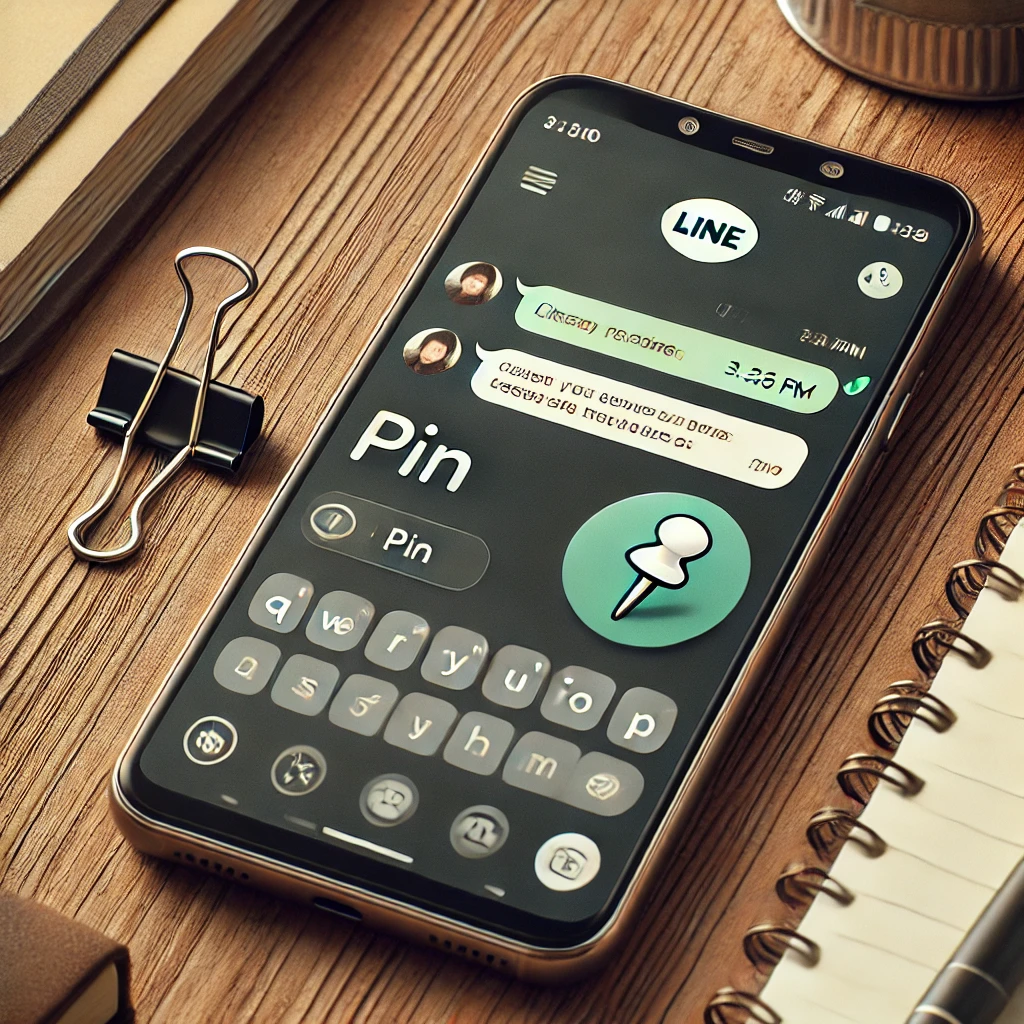LINEのピン留め機能は、重要なチャットをいつでも簡単にアクセスできるようにする便利な機能です。
しかし、ピン留めができない場合や、そもそもピン留めの意味がわからないと感じている方も多いのではないでしょうか。
この記事では、LINEのピン留め機能の意味を解説するとともに、iPhoneやAndroidでピン留めができない場合の対処法を紹介します。
問題解決のための具体的なステップを確認していきましょう。
関連記事:LINEのピン留め機能の解除方法と順番の変更、好きな人のピン留め方法も解説!
関連記事:LINEでピン留めするとバレる?バレない方法と注意点
関連記事:LINEの削除されたデータを復元する裏ワザ
この記事を読むとわかること
- LINEのピン留め機能の意味と使い方を解説
- iPhoneでピン留めできない場合の原因と対処法を紹介
- Androidでピン留めできない場合の具体的な解決策を提案
LINEのピン留め機能とは?その意味を解説
LINEのピン留め機能は、特定のチャットをリストの上部に固定できる便利な機能です。
これにより、よく連絡を取る相手や重要なグループチャットをすぐに見つけることができ、日常のメッセージ管理がよりスムーズになります。
この機能を使うと、チャットの順序に関わらず、特定のトークがリストの上部に常に表示されます。
これにより、他の新しいメッセージに埋もれることなく、必要な相手とすぐにやり取りができます。
ピン留め機能の最大のメリットは、頻繁にやり取りする相手や重要な通知を見逃さないことです。
特にビジネスやグループ活動での連絡が多い場合、この機能は非常に役立ちます。
ピン留め機能の基本的な使い方
LINEのピン留め機能を使うのは非常に簡単です。チャットリストの中で固定したいトークを長押しし、表示されるメニューから「ピン留め」を選択するだけです。
これで、選んだトークがリストの上部に固定されます。
iPhoneでもAndroidでも基本的な操作は同じで、チャットを長押ししてメニューから操作する流れとなっています。
もちろん、ピン留めを解除する場合も、同じ操作を行って「ピン留めを解除」を選べば簡単に解除できます。
ただし、ピン留めの上限は5件までとなっており、これ以上ピン留めしたい場合は、すでに固定したトークを解除する必要があります。
ピン留めを使うべき場面とは?
ピン留め機能が特に役立つのは、仕事やプロジェクトの進行管理において、重要なチャットを常に把握しておきたい場合です。
例えば、複数のメンバーとの連絡が頻繁に行われるグループチャットや、取引先との連絡などでは、常にそのチャットを目に見える状態にしておくことが求められます。
また、個人の生活でも、家族や恋人、親しい友人とのやり取りを素早く確認できるため、日常のコミュニケーションがより快適になるでしょう。
そのため、LINEのピン留め機能は、多忙な方や連絡が多い方にとって、非常に有効なツールと言えます。
LINEのピン留めができない原因と対処法【iPhone編】
iPhoneでLINEのピン留めができない場合、いくつかの原因が考えられます。
基本的にはアプリやシステムの問題が多いため、対処法も比較的シンプルです。
ここでは、iPhoneでのピン留め機能がうまく動作しない場合の解決策を順に紹介します。
まずは、アプリ自体や端末の設定に問題がないかを確認してみましょう。
多くの場合、アプリのバージョンが古かったり、設定が正しくないことが原因でピン留めができないことがあります。
ピン留め機能が利用できない場合は、最新のLINEアプリへのアップデートや、端末の設定を確認することが解決の鍵になります。
アプリのバージョン確認と更新方法
LINEのピン留め機能が動作しない場合、最初に確認すべきはアプリのバージョンです。
iPhoneでは、App Storeを開いてLINEのページにアクセスし、アップデートがあるかどうかを確認しましょう。
LINEは定期的に機能追加やバグ修正を行っているため、古いバージョンを使っているとピン留め機能が正常に動作しない可能性があります。
アプリが最新でない場合は、アップデートを行いましょう。
最新のバージョンでも問題が解決しない場合、アプリの再インストールを試すのも有効な対策です。
再インストールすることで、内部的な不具合が解消される場合があります。
設定を確認してピン留め機能を有効にする方法
ピン留めができない原因として、LINEアプリの設定に問題があることも考えられます。
特に、通知設定やアプリ権限が正しく設定されていないと、ピン留め機能に影響を与えることがあります。
iPhoneの「設定」からLINEアプリの項目を開き、通知や権限の設定を確認しましょう。
特に、バックグラウンド更新や通知の許可が無効になっている場合、ピン留め機能が正しく動作しないことがあります。
これらの設定を確認しても問題が解決しない場合は、LINEのサポートセンターに問い合わせることをおすすめします。
LINEのピン留めができない原因と対処法【Android編】
Android端末でもLINEのピン留めができない場合、いくつかの対策を試すことで問題を解決できることが多いです。
端末の設定やLINEアプリのキャッシュが原因となっていることが考えられますので、順番に対処法を確認していきましょう。
まず確認すべきポイントは、LINEアプリのキャッシュや動作に問題がないかです。
キャッシュのクリアやアプリの再起動は、動作不良を解消する基本的な手順となります。
ここでは、キャッシュのクリアや再インストールを含む具体的な対処法について説明します。
キャッシュのクリアと再起動方法
Android端末では、アプリが正しく動作しない場合、まずはキャッシュのクリアを試してみると効果的です。
キャッシュとは、一時的に保存されるデータのことを指し、これが蓄積するとアプリの動作が遅くなったり、特定の機能が正常に働かなくなることがあります。
LINEのキャッシュをクリアするには、「設定」>「アプリ」>「LINE」>「ストレージ」>「キャッシュを削除」の順に進みます。
これで、不要なデータが削除され、アプリが再びスムーズに動作することが期待できます。
キャッシュをクリアした後に、端末を再起動し、LINEアプリが正しく動作するかどうか確認してください。
この手順だけで多くの問題が解決されることがあります。
アプリの再インストールで解決する手順
キャッシュのクリアや再起動を行ってもピン留めができない場合、LINEアプリの再インストールを試してみる価値があります。
再インストールを行うことで、アプリ内の不具合や設定がリセットされ、問題が解消されることが多いです。
再インストールを行う前に、チャット履歴のバックアップを忘れずに行いましょう。
LINEの設定メニューから簡単にバックアップが可能です。
その後、Google PlayストアでLINEアプリを削除し、再インストールします。
再インストール後、再度ログインし、バックアップからチャット履歴を復元すれば、ピン留め機能が正しく動作するかを確認できます。
まとめ:LINEのピン留め機能を活用して重要なチャットを見逃さない
LINEのピン留め機能は、重要なチャットやグループトークを簡単に管理できる便利な機能です。
iPhoneやAndroid問わず、頻繁に連絡を取る相手や見逃したくない通知を確実に把握するために活用することができます。
もしピン留めがうまく機能しない場合でも、アプリのバージョン確認や端末の設定を見直すことで解決できるケースが多いため、焦らず対処しましょう。
また、再インストールやキャッシュクリアなど、簡単な手順を踏むことで改善することがよくあります。
この機能を適切に使えば、LINE上での重要なやり取りを見逃す心配が減り、コミュニケーションがより効率的になります。
特にビジネスやプライベートで多くの連絡を管理している方にとって、ピン留め機能は強力なツールです。
ぜひ、この記事を参考にして、LINEのピン留め機能を効果的に活用してみてください。
この記事のまとめ
- LINEのピン留め機能で重要なチャットをリスト上部に固定できる
- iPhoneでピン留めができない場合はアプリの更新や設定の確認が必要
- Androidではキャッシュのクリアや再インストールで問題解決が可能
- ピン留めの上限は5件まで、必要に応じて解除が必要
- ビジネスや重要なやり取りでピン留めを活用すれば効率的な管理が可能
関連記事:LINEのピン留め機能の解除方法と順番の変更、好きな人のピン留め方法も解説!
関連記事:LINEでピン留めするとバレる?バレない方法と注意点
関連記事:LINEの削除されたデータを復元する裏ワザ